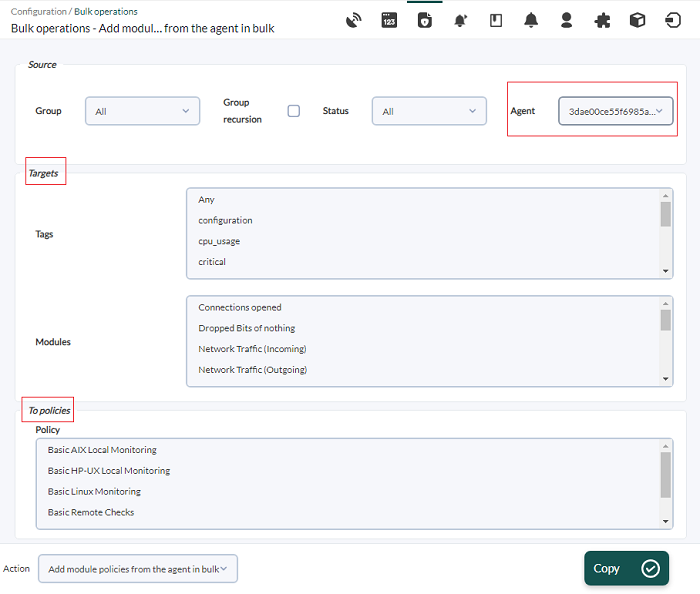Operaciones masivas
Permiten realizar gestiones sobre Agentes, Módulos, plugins, usuarios, alertas, políticas, SNMP y Satélite. Se debe tener en cuenta que, si se tiene centralizada a PFMS en Command Center (Metaconsola) algunas opciones, según su naturaleza, pueden estar disponibles o no.
Para acceder a las operaciones masivas haga clic en el menú Management → Configuration → Bulk Operations:
Para poder realizar operaciones masivas, PHP necesita una correcta configuración de los parámetros del tiempo de expiración.
Para configurar el timeout debe editar el archivo /etc/php.ini y fijar los valores apropiados para Pandora FMS:
max_execution_time = 0 max_input_time = -1
Operaciones masivas con Agentes
Edición masiva de agentes
Menú Management → Configuration → Bulk operations → Agent operations → Action → Edit agents in bulk
Se puede filtrar por grupos Group (y marcar si desea incluir subgrupos con Group recursion), estado (Status) e incluso por agentes deshabilitados (Show agents). Una vez marcados, puede establecer los parámetros a modificar de manera masiva.
Los campos que sean dejados en blanco no serán actualizados.
Borrado masivo de agentes
Menú Management → Configuration → Bulk operations → Agent operations → Action → Delete agents in bulk.
En el borrado de agentes puede filtrar también por grupo, estado e incluso los agentes deshabilitados.
El borrado de agentes es irreversible, consulte el tema “Backup y procedimientos de recuperación”.
Operaciones masivas con Módulos
Edición masiva de módulos
Menú Management → Configuration → Bulk operations → Module operations → Action → Edit modules in bulk.
En la edición de módulos se permite seleccionar los módulos a editar de dos maneras:
- Selección de agente: Si se elige búsqueda por agente, se podrá filtrar por grupo, estado de módulo, estado de agente, utilizando tags y el agente o los agentes que contengan módulos que necesite modificar. Por último, seleccione el o los módulos a editar.
- Selección de módulo: Si se elige búsqueda por módulo, se podrá filtrar por tipo de módulo, estado, tag (etiqueta) y el o los módulos que necesite modificar. Por último, seleccione en qué agente o agentes realizar esta modificación para sus módulos.
Una vez hecho esto se desplegará un menú en el que se podrá ajustar algunos parámetros para estos módulos, para cambiar y guardar presione el botón Update.
Los campos que sean dejados en blanco no serán actualizados.
Copiado masivo de módulos
Menú Management → Configuration → Bulk operations → Module operations → Action → Copy modules in bulk.
El copiado de módulos permite seleccionar uno o varios módulos y copiarlos al agente que se indique. Para ello en Source, filtre por grupo (si es necesario, de manera recursiva para los subgrupos), estado y agente, lo que desplegará un filtro de tags (sección Targets) mediante las cuales seleccionar el o los módulos contenidos en ellas, con la posibilidad también de copiar sus alertas.
En la zona inferior seleccione el o los agentes de destino (sección To agent, se puede filtrar por grupo y estado) para el que copiar el o los módulos y/o alertas.
Por último presione el botón Copy.
Borrado masivo de módulos
Menú Management → Configuration → Bulk operations → Module operations → Action → Delete modules in bulk.
En el borrado de módulos se permite seleccionar de dos maneras:
- Selección de módulo: Si se elige búsqueda por módulo primero debe filtrar por tipo de módulo y una vez se actualice la pantalla, elija etiquetas, estado del módulo, etc. y, en el último apartado, debe seleccionar los agentes a los que se les eliminarán los módulos filtrados.
- Selección de agente: Si se elige búsqueda por agente se podrá filtrar por grupo de agente, estado de agente, estado de módulos, y etiquetas. Una vez filtrados, seleccione los agentes que contengan módulos a eliminar y finalmente borre con el botón Delete.
El borrado de módulos es irreversible, consulte el tema “Backup y procedimientos de recuperación”.
Operaciones masivas con Plugins
Menú Management → Configuration → Bulk operations → Plugin operations → Action → Edit plugins in bulk.
Escoja solamente un plugin, se mostrarán los agentes que tienen asignados ese plugin. Al seleccionar uno o más agentes aparecerán los módulos que tengan en común y se deberán seleccionar el módulo o módulos a modificar:
Colocar los nuevos valores en cada ítem del plugin y pulsar el botón Update para guardar.
Operaciones masivas con Usuarios
Añadir perfiles masivamente
Menú Management → Configuration → Bulk operations → User operations → Action → Add profiles in bulk.
Para añadir nuevos perfiles se deberá elegir el perfil en la lista Profile name, el grupo sobre el cual aplicar los permisos y por último el usuario o los usuarios al que se asignarán dichos permisos.
Borrar perfiles masivamente
Menú Management → Configuration → Bulk operations → User operations → Action → Delete profiles in bulk.
Para borrar perfiles debe filtrar también por perfil, nombre de grupo y acto seguido mostrará los usuarios que cumplan ambos requisitos. Puede eliminar los perfiles marcando los usuarios y luego presionando el botón Delete.
Menú Management → Configuration → Bulk operations → User operations → Action → Add profiles in bulk.
Editar usuarios masivamente
Menú Management → Configuration → Bulk operations → User operations → Action → Edit users in bulk.
Deberá seleccionar al menos un usuario a ser modificado, varios o incluso todos por medio del botón All. Una vez haya seleccionado el o los usuarios a modificar masivamente aparecerá el cuadro de edición de elementos a cambiar.
- Por defecto todos los campos están marcados como No change (Sin cambios), de esta manera al momento de guardar, si un elemento tiene activado esta opción, será omitido.
- Los valores que escoja cambiar sobreescribirán a los que tengan establecidos los usuarios seleccionados.
Operaciones masivas con Alertas
Añadir alertas masivamente
Menú Management → Configuration → Bulk operations → Alert operations → Action → Add alerts in bulk.
Debe seleccionar el agente o los agentes, se puede filtrar por grupo (y subgrupo al activar Group recursion). Si selecciona varios agentes tiene la opción de mostrar todos los módulos de cada agente o solamente los módulos que tengan en común. Una vez realizada la selección de módulos, en la lista Alert template seleccione una plantilla de alerta y finalmente pulse el botón Add para aplicarla.
Borrar alertas masivamente
Menú Management → Configuration → Bulk operations → Alert operations → Action → Delete alerts in bulk.
Para borrar alertas primero se debe seleccionar la plantilla en Alert template y luego filtrar por grupo si es necesario. Se pueden seleccionar los subgrupos con Group recursion. Seleccione y finalmente borre con el botón Delete.
Añadir acciones de alertas masivamente
Menú Management → Configuration → Bulk operations → Alert operations → Action → Add alert actions in bulk.
Para añadir acciones a las alertas se debe seleccionar uno o más agentes con plantillas de alertas (Agents with templates), luego seleccione la plantilla de alerta deseada (Alert templates) y a continuación la acción a añadir (Action). Los módulos serán mostrados en la lista que está a la derecha de When selecting agents.
- Bien puede filtrar los agentes por medio de un grupo en la lista desplegable de Group e incluir también sus subgrupos por medio de la opción Group recursion.
- Bien puede filtrar los módulos por medio de la lista When selecting agents:
- Todos los módulos de los agentes seleccionados (Show all modules).
- Mostrar solo los módulos comunes entre los agentes seleccionados.
- Solo mostrar los módulos en estado no inicializados o en estado desconocido (que estén en alguno de esos dos estados).
Por último, añada la acción deseada a los módulos que haya marcado y pulse el botón Create para finalizar.
Borrar acciones de alertas masivamente
Menú Management → Configuration → Bulk operations → Alert operations → Action → Delete alert actions in bulk.
Para borrar acciones a las alertas se debe filtrar por grupo en Group. Seleccione luego los agentes en Agents with templates, las plantillas de alerta que filtrarán los módulos e indique, por último, las acciones a eliminar. Pulse el botón Delete para finalizar.
Habilitar y deshabilitar alertas masivamente
Menú Management → Configuration → Bulk operations → Alert operations → Action → Enable/disable alerts in bulk.
Para habilitar y deshabilitar alertas filtre por grupo, seleccione agentes, plantilla de alertado y mostrará cuales alertas se encuentran en el panel de alertas de manera activa o desactivada. Puede mover estas alertas al panel que desee, en habilitadas, lista en Alerts enabled, o deshabilitadas, lista Alerts disabled.
La lista de agentes mostrará todos los agentes filtrados, tengan o no alertas asignadas.
Cambiar alertas masivamente a modo de espera
Menú Management → Configuration → Bulk operations → Alert operations → Action → Set alerts standby in bulk.
Para poner en modo de espera o standby una alerta filtre por grupo, seleccione el o los agentes en cuestión, seleccione la plantilla de alertado y todo esto filtrará las alertas existentes. Mueva las alertas que estén en modo de espera de Stand by alerts hacia las que están activas en Alerts without standby y viceversa.
Operaciones masivas con alertas de políticas de monitorización
Añadir acciones de alertas de políticas de forma masiva
Menú Management → Configuration → Bulk operations → Policies alerts → Action → Bulk policies alert action add.
Para añadir acciones de alertas de forma masiva a módulos de una determinada política, debe indicar la política sobre la que realizará los cambios. Seleccione la plantilla de alertado para añadir y, por último, el o los módulos sobre los cuales aplicar las acciones de alertas.
Eliminar acciones de alertas de políticas de forma masiva
Menú Management → Configuration → Bulk operations → Policies alerts → Action → Bulk policies alert action delete.
Para borrar acciones de alertas a las políticas se debe indicar la política sobre la cual eliminar la alerta, la plantilla de alertado a borrar en la política y los módulos a los cuales eliminar estas acciones de alertas.
Operaciones masivas con alertas en políticas externas
Añadir masivamente acciones de alerta en Políticas externas de monitorización
Menú Management → Configuration → Bulk operations → Policies Externals alerts → Action → Bulk policies external alert action add.
Seleccione las políticas, luego las alertas y seguidamente las acciones de alertas, las tres son obligatorias. Coloque los números de alertas coincidentes y pulse el botón Add para guardar los cambios.
Eliminar masivamente acciones de alerta en Políticas externas de monitorización
Menú Management → Configuration → Bulk operations → Policies Externals alerts → Action → Bulk policies external alert action delete.
Deberá seleccionar la política o políticas (se pueden filtrar por grupos) para visualizar las alerta establecidas, luego seleccionar las alertas que contienen las acciones a borrar. Pulse el botón Delete para finalizar el borrado.
Operaciones masivas con políticas de monitorización
Adicionar alertas a políticas
Menú Management → Configuration → Bulk operations → Policies operations → Action → Add policy alerts in bulk.
Seleccione una política de monitorización, a continuación seleccione una plantilla de alerta, la expresión regular a aplicar y el módulo o módulos asociados a la alerta. Presione el botón Add para aplicar los cambios.
Borrar alertas de políticas
Menú Management → Configuration → Bulk operations → Policies operations → Action → Delete policy alerts in bulk.
Seleccione una política de monitorización, luego la plantilla de alerta y aparecerán los módulos que tienen la plantilla de alerta indicada para esa política. Seleccione el módulo o módulos a los cuales les será eliminada las alertas de la política escogida, pulse Delete para finalizar.
Editar las etiquetas de módulos de políticas de forma masiva
Menú Management → Configuration → Bulk operations → Policies operations → Action → Edit module tags in policies in bulk.
Para editar tags a los módulos de las políticas debe indicar la política destino, el módulo en cuestión y, por último, seleccione de la lista de tags disponibles aquellas etiquetas que se necesitan añadir (o quitar). Pulse el botón Edit para aplicar los cambios.
Añadir módulos de forma masiva a política del agente
Menú Management → Configuration → Bulk operations → Policies operations → Action → Add module policies from the agent in bulk.
En este caso se busca un agente (se puede filtrar por grupo y estado) el cual se debe seleccionar y aparecerán los módulos y etiquetas disponibles para ese agente.
Seleccione de ambas listas los que se necesitan agregar a otra política de monitorización, la cual deberá ser seleccionada en el cuadro inferior To policies. Presione el botón Copy para copiar.
Añadir módulos a políticas desde un agente
Menú Management → Configuration → Bulk operations → Policies operations → Action → Add module policies from the agent in bulk.
Para añadir módulos de un determinado agente a una política o políticas, primero debe seleccionar el agente de origen, pudiendo usar filtros basados en grupo y/o estado del módulo. Después debe elegir de su lista de módulos que serán copiados y posteriormente seleccionar una política o políticas destinatarias de la copia. Pulse el botón Copy para finalizar.
Editar política masiva de módulos
Menú Management → Configuration → Bulk operations → Policies operations → Action → Bulk modules policy edit.
Deberá seleccionar una política de monitorización y el módulo o módulos a los cuales se le aplicarán los cambios de parámetros. Al seleccionar en la lista de módulos aparecerán de forma completa todos sus parámetros correspondientes.
De manera predeterminada los campos tienen seleccionada la opción No change (sin cambio) y deberá establecer un valor distinto solamente a los campos a cambiar. Presione el botón Update para aplicar los cambios.
Operaciones masivas: Alertas SNMP
Editar alertas SNMP masivamente
En primer lugar debe filtrar las alertas por texto, tipo y prioridad. En la búsqueda por descripción de los campos (Free search) podrá buscar por OID, valores personalizados, Agentes (IP) SNMP, valor único y cada OID/Datos personalizados.
Una vez seleccionadas las alertas tipo SNMP, podrá cambiar ciertos parámetros según sea el caso. Luego utilice el botón Update para guardar los cambios.
Borrar alertas SNMP masivamente
Filtre las alertas por texto, tipo y prioridad. Una lista de alertas SNMP será mostrada en SNMP alerts to be deleted. Seleccione una o varias, luego pulse el botón Delete para completar el proceso.
Operaciones masivas con módulos en Satellite server
Se pueden editar los umbrales de advertencia y criticidad mediante el filtrado de agentes por grupos y palabra clave. A su vez se podrán seleccionar los módulos comunes entre los agentes seleccionados o mostrar todos los módulos, seleccione dichos módulos, establezca los nuevos valores de umbrales y pulse el botón Update.


 Home
Home